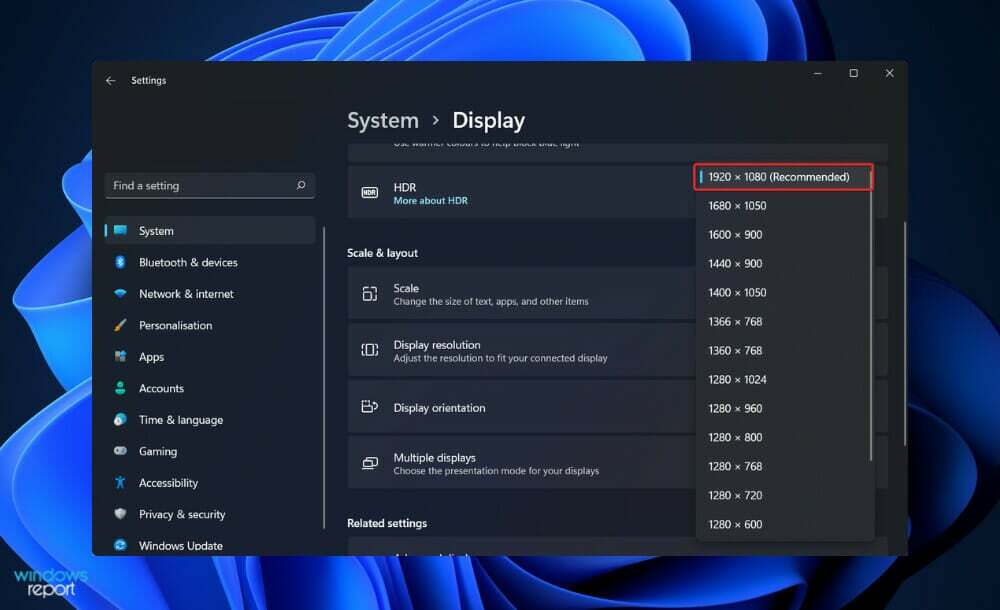- Więcej niż kilku graczy twierdzi, że ich kontrolery Xbox przestały działać i nie są już rozpoznawane.
- Możliwe, że system Windows 11 nie rozpoznaje dysków USB z powodu przestarzałych lub nieprawidłowo działających sterowników lub z powodu ustawień zarządzania energią.
- Jedną z opcji rozwiązania tego problemu jest zainstalowanie najnowszej wersji sterowników kontrolera.
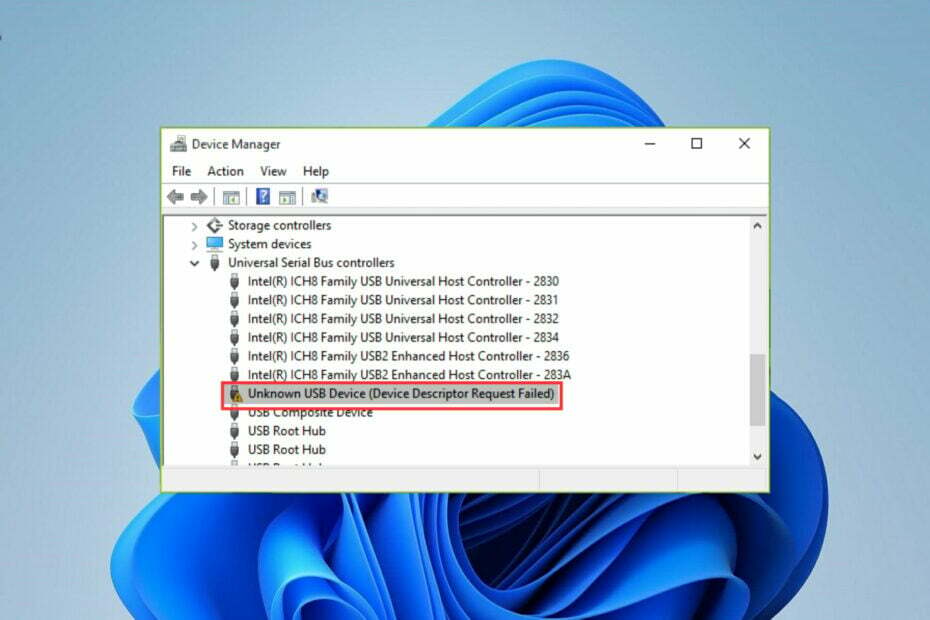
xZAINSTALUJ KLIKAJĄC POBIERZ PLIK
To oprogramowanie naprawi typowe błędy komputera, ochroni Cię przed utratą plików, złośliwym oprogramowaniem, awarią sprzętu i zoptymalizuje komputer w celu uzyskania maksymalnej wydajności. Napraw problemy z komputerem i usuń wirusy teraz w 3 prostych krokach:
- Pobierz narzędzie do naprawy komputera Restoro który jest dostarczany z opatentowanymi technologiami (patent dostępny) tutaj).
- Kliknij Rozpocznij skanowanie aby znaleźć problemy z systemem Windows, które mogą powodować problemy z komputerem.
- Kliknij Naprawić wszystko naprawić problemy mające wpływ na bezpieczeństwo i wydajność komputera
- Restoro zostało pobrane przez 0 czytelników w tym miesiącu.
Doświadczanie problemów i usterek nie jest niczym nowym, ponieważ stało się to regularnym zjawiskiem dla niektórych użytkowników po instalacji systemu Windows 11.
Poważny problem z połączeniem między kontrolerem Xbox a komputerem PC zgłosiła duża liczba klientów.
Komunikat o błędzie wydaje się mówić, że Urządzenie USB nie zostało wykryte, w takim przypadku będziemy musieli zainstalować najnowszą dostępną aktualizację sterownika.
Jeśli kontroler Xbox nie działa poprawnie z jakiegokolwiek innego powodu, metody wymienione poniżej mogą nadal rozwiązać problem. Pamiętaj, aby dokładnie je wypróbować, krok po kroku.
Jakie kontrolery Xbox współpracują z komputerem PC?
Możliwe jest używanie kontrolera Xbox One do grania w gry na komputerze, jeśli wolisz gamepad zamiast myszy i klawiatury podczas grania na komputerze.
Co więcej, ponieważ kontroler Xbox One jest natywnie obsługiwany przez system Windows 11 (a także Windows 10), proces konfiguracji jest niezwykle prosty.
Z drugiej strony technika łączenia kontrolera Xbox One z komputerem może się nieznacznie różnić w zależności od typu posiadanego gamepada i wybranej metody połączenia.

Jeśli nie masz nic przeciwko połączeniu przewodowemu, użycie kabla USB do podłączenia dowolnego kontrolera Xbox One do komputera jest zdecydowanie najprostszą metodą rozpoczęcia. W ten sposób można również używać gamepadów Xbox One S i Elite firmy Microsoft.
Wszystkie kontrolery Xbox One są wyposażone w port Micro USB. Z tego powodu można je podłączyć bezpośrednio do komputera PC za pomocą przejściówki Micro USB na USB typu A (sprzedawanej osobno). A ponieważ system Windows może automatycznie rozpoznawać podłączone kontrolery Xbox One, nie ma w tym nic więcej.
Co mogę zrobić, jeśli kontroler nie jest rozpoznawany w systemie Windows 11?
1. Odłącz i ponownie podłącz kontroler
Możesz ponownie uruchomić konsolę Xbox, wykonać pełny cykl zasilania lub fizycznie odłączyć ją od komputera, aby całkowicie ją ponownie uruchomić i rozwiązać wiele typowych problemów.
Spróbuj kilka razy odłączyć i ponownie podłączyć kontroler do komputera. Ta prosta strategia powinna zawsze być pierwszą metodą, którą wypróbujesz, ponieważ konsekwentnie przynosi pozytywne rezultaty.
2. Zaktualizuj sterownik USB
- Kliknij prawym przyciskiem myszy Początek ikona, a następnie wybierz Menadżer urządzeń.
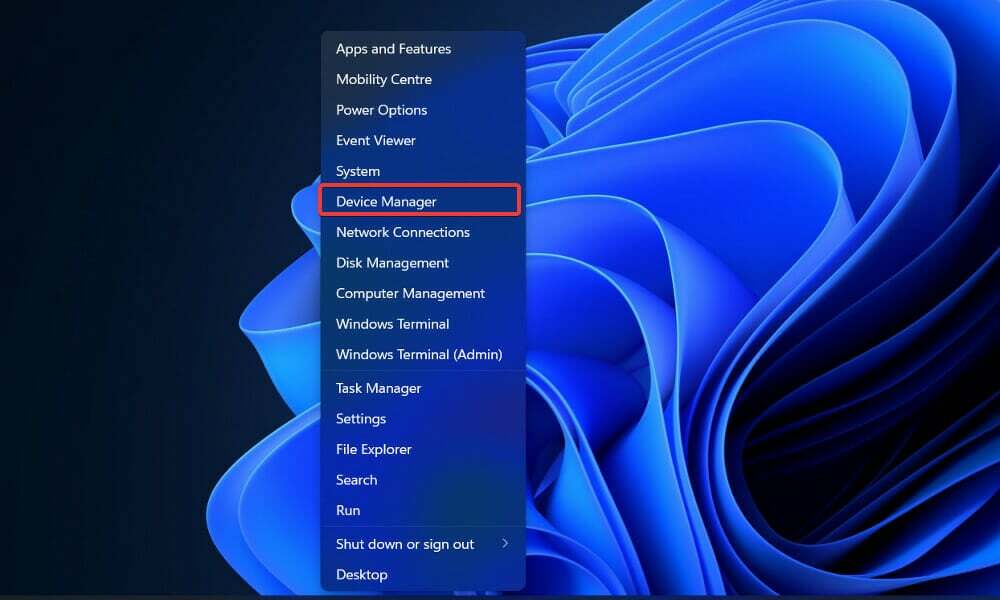
- Teraz rozwiń Kontrolery uniwersalnej magistrali szeregowej folder, kliknij prawym przyciskiem myszy każdą opcję USB i dotknij Uaktualnij sterownik.
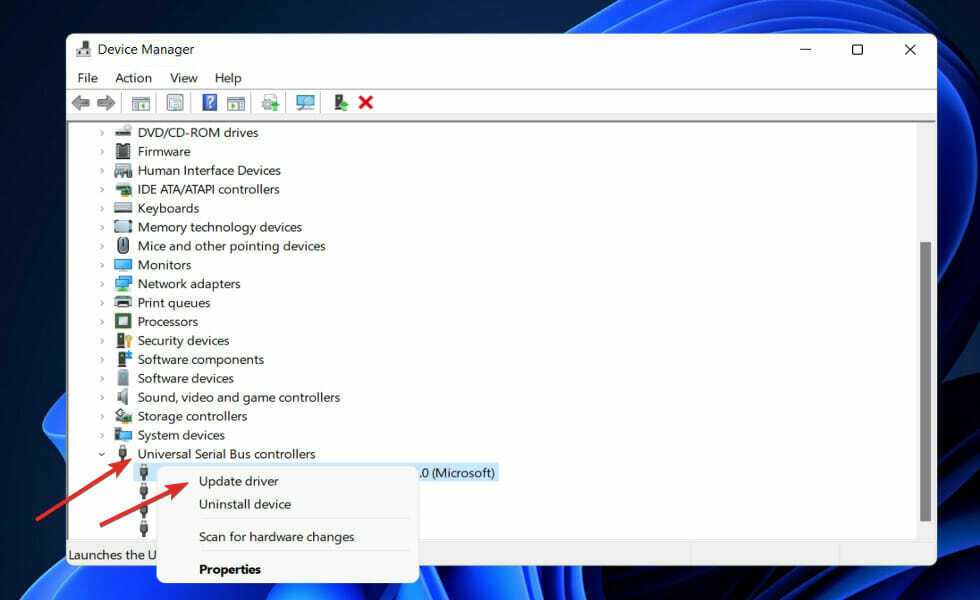
Poczekaj na zakończenie procesów, a następnie uruchom ponownie komputer, aby zastosować wprowadzone zmiany. Teraz możesz spróbować ponownie, używając kontrolera Xbox.
3. Zainstaluj ponownie sterownik kontrolera Xbox
- Kliknij prawym przyciskiem myszy Początek ikona, a następnie wybierz Menadżer urządzeń.
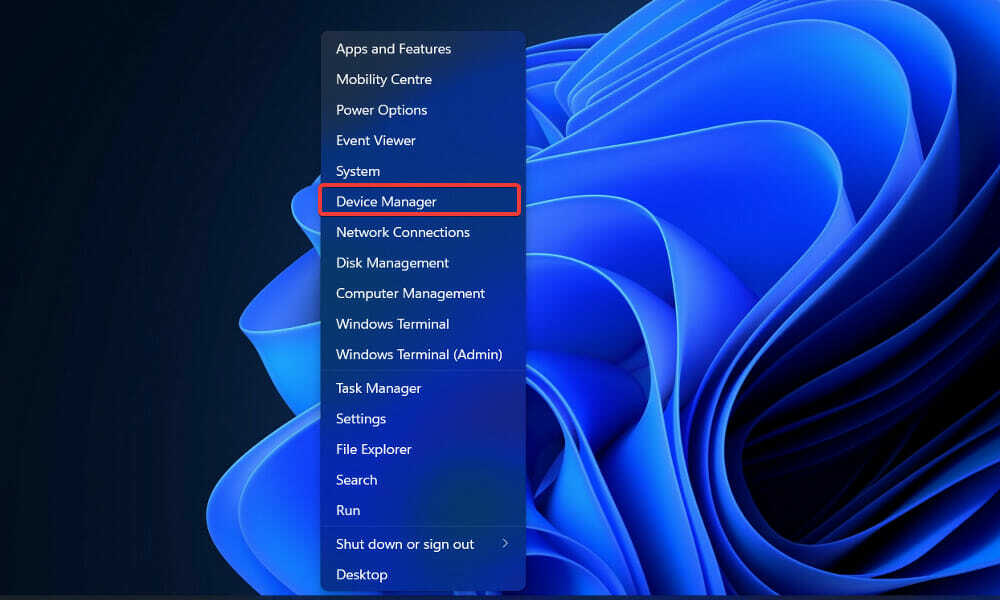
- Teraz rozwiń Kontroler Xbox One sekcji, kliknij prawym przyciskiem myszy i dotknij Odinstaluj sterownik.
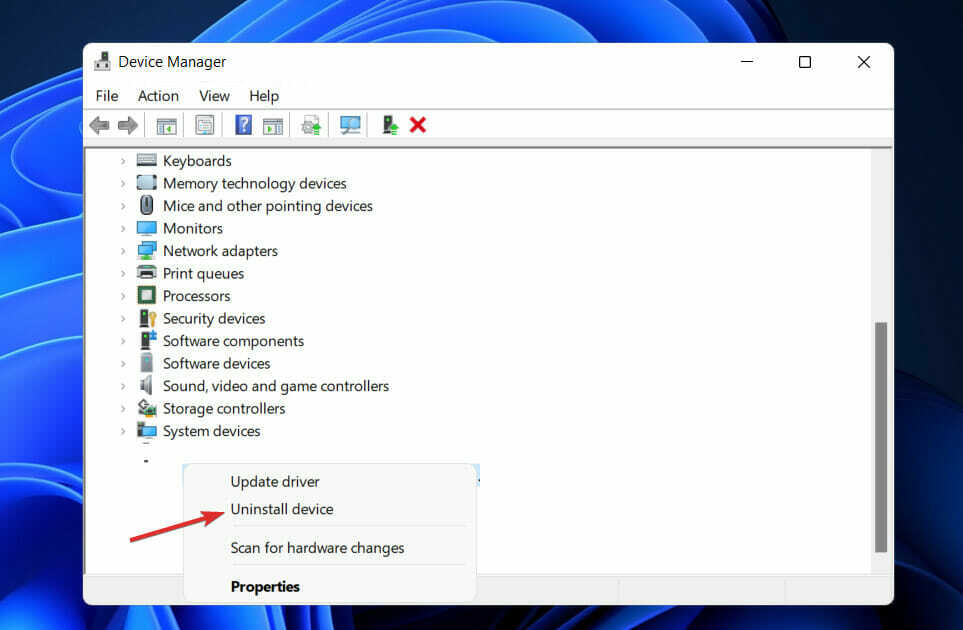
Po zakończeniu operacji uruchom ponownie komputer. Podczas ponownego uruchamiania komputera system Windows automatycznie ponownie zainstaluje sterownik.
Teraz rozwiń Kontroler Xbox One sekcji, kliknij prawym przyciskiem myszy i dotknij Odinstaluj sterownik.
4. Wyłącz swój program antywirusowy
- Kliknij strzałkę rozwijania na pasku zadań i kliknij prawym przyciskiem myszy ikonę programu antywirusowego, a następnie wybierz Kontrola tarcz Avast śledzony przez Wyłącz na 10 minut.

- Jeśli masz zainstalowane inne programy antywirusowe, możesz tymczasowo wyłączyć aplikację, wykonując te same czynności, co powyżej lub podobne.
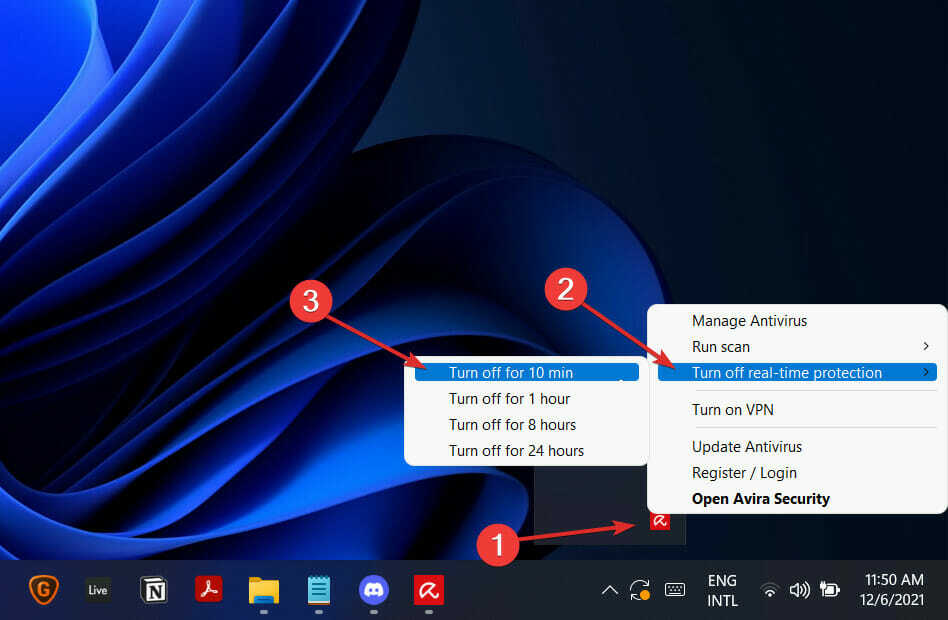
Jeśli problem już nie występuje, prawdopodobnie przyczyną problemu była Twoja aplikacja antywirusowa. Powinieneś rozważ wybór innego kompatybilnego rozwiązania antywirusowego dla systemu Windows 11 do ochrony komputera.
5. Zaktualizuj system Windows
- wciśnij Okna klawisz + i otworzyć Ustawienia aplikację, a następnie kliknij Aktualizacja systemu Windows w lewym panelu.

- Jeśli masz jakieś nowe aktualizacje do pobrania, kliknij Zainstaluj teraz i poczekaj na zakończenie procesu, w przeciwnym razie kliknij Sprawdź aktualizacje przycisk.
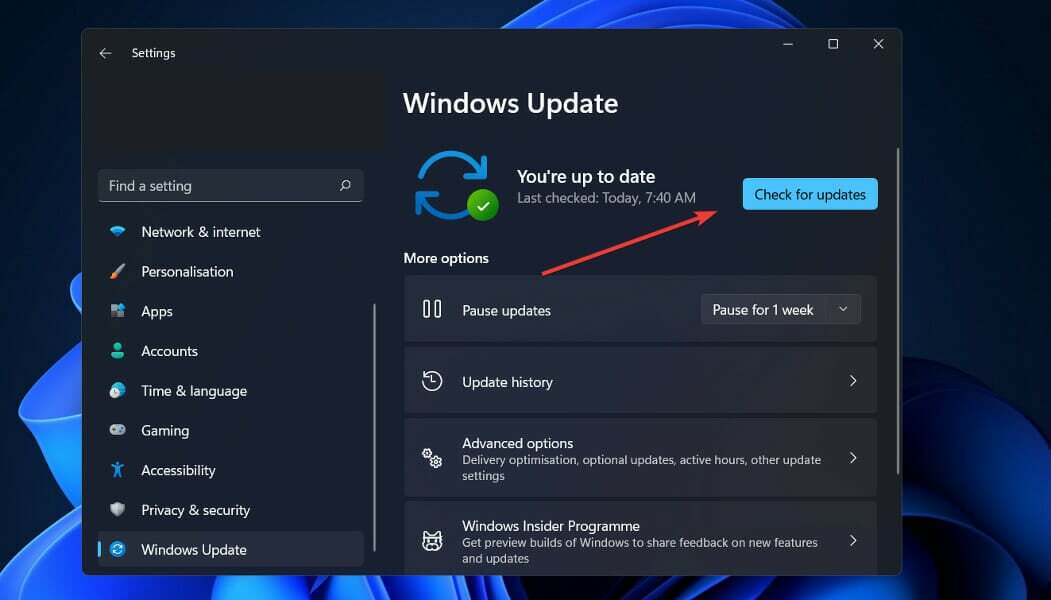
Uruchamianie wcześniejszej wersji systemu Windows….
Uruchomienie wcześniejszej wersji systemu Windows może być czynnikiem przyczyniającym się do błędu, który można łatwo rozwiązać, aktualizując system operacyjny. Najprawdopodobniej błąd zostanie naprawiony w kolejnych wydaniach.
6. Zmień kabel USB
Jeśli widzisz komunikat z napisem Nie rozpoznano urządzenia USB podczas próby użycia kontrolera Xbox, możliwe, że problem dotyczy Twojego kabla.
Według użytkowników istnieją różne rodzaje kabli USB, z których niektóre są przeznaczone wyłącznie do ładowania, a inne są zaprojektowane tak, aby umożliwić zarówno ładowanie, jak i przesyłanie danych.
Aby ustalić, czy kontroler Xbox nie działa prawidłowo lub nie jest rozpoznawany, spróbuj zamienić przewód USB i sprawdzić, czy to rozwiąże problem.
Co robi Xbox Game Pass?
Za jednorazową opłatą miesięczną Xbox Games Pass zapewnia dostęp do ponad 300 gier, które można pobrać i grać na konsoli Xbox One lub Xbox Series X/S.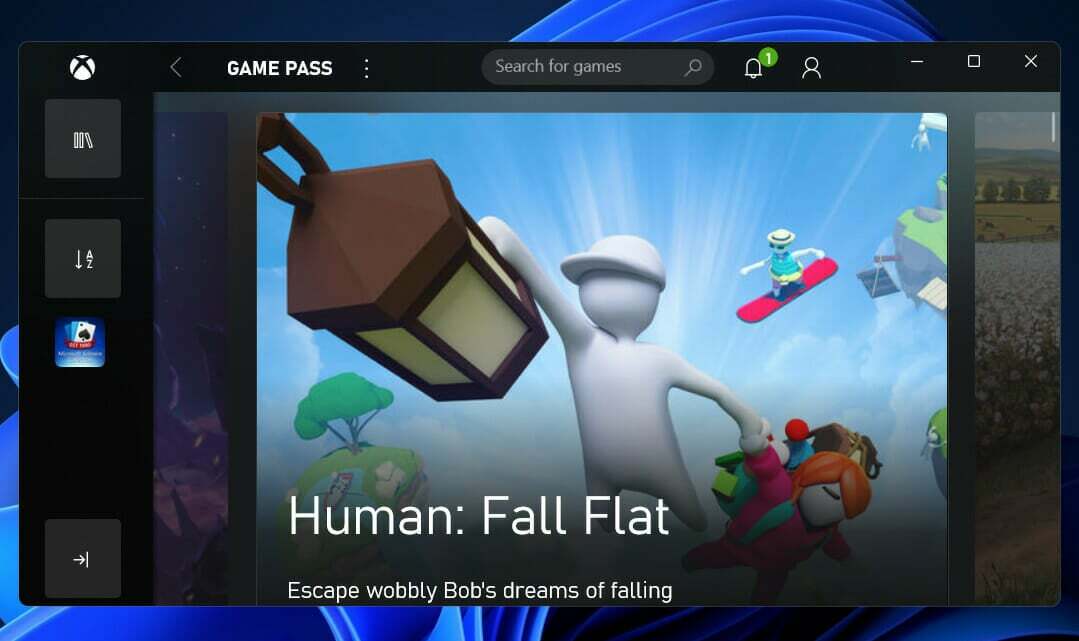
Wszyscy użytkownicy systemu Windows 11 mają prosty dostęp do Xbox Game Pass, który jest jak dotąd najważniejszą nową platformą do gier firmy Microsoft. Kilka innych usług subskrypcji próbowało stać się Netflix gier wideo, ale ta aplikacja jest oryginalnym artykułem.
Zaczyna się od 10 USD miesięcznie i daje dostęp do stale zmieniającej się kolekcji doskonałych tytułów na komputery PC. Game Pass jest również dostępny na konsolach za miesięczną opłatą subskrypcyjną w wysokości 15 USD.
Oprócz każdej większej gry firmy Microsoft, od Gears 5 po Halo Infinite, biblioteka zawiera również mnóstwo fascynujących tytułów innych firm, takich jak Dragon Ball FighterZ i The Forgotten City. Gry są dostępne tylko przez ograniczony czas w usłudze, więc korzystaj z nich, póki możesz.
Jeśli kupisz Xbox Game Pass Ultimate, otrzymasz także Xbox Live Gold, Xbox Game Pass na PC, EA Play, i dostęp do Xbox Cloud Gaming (wcześniej Project xCloud) za tę samą cenę, co podstawowa gra Xbox Podawać.
Aby dowiedzieć się więcej o tej wspaniałej funkcji systemu Windows 11, rzuć okiem na nasz post z najlepszymi funkcjami, grami i ofertami dostępnymi w Xbox Game Pass.
Aby uzyskać dalsze informacje i potencjalne rozwiązania, które mają zastosowanie również w systemie Windows 11, zapoznaj się z naszym artykułem o tym, jak naprawić błąd nierozpoznanego kontrolera Xbox One w systemie Windows 10.
Alternatywnie możesz: spójrz na nasz przewodnik, jak naprawić system Windows 11, który nie wykrywa urządzeń USB aby odkryć inny zestaw rozwiązań, których możesz użyć do rozwiązania problemu z konsolą Xbox.
Daj nam znać w komentarzach poniżej, które rozwiązanie sprawdziło się najlepiej, a także w jaką grę grasz najczęściej z pakietu Xbox Game Pass. Dziękuje za przeczytanie!